Ко многим играм можно подобрать «ключик». В частности, большое количество игр поддерживают консольное написание, через которое можно осуществить необходимые игроку действия. Обычно игроки используют таким образом читы и другие упрощения. .
Видео: Как пользоваться режимом разработчика в Android — AndroidInsider.ru
Всем привет, если вы любите искать пасхальные яйца в Андертейл (Undertale) тогда данная модификация для вас. Это Режим разработчика с его помощью вы можете узнать что-же сделал дядюшка Тоби Фокс.
- G — открывает сундук
- G (в магазине) — дает 5000 М.
- S — открывает сохранение (включает окно для сохранения)
- L — загружает сохранение
- М — Повышает на 1 УР
- F — делает 60 FPS
- Р — делает скорость комнаты быстрее
- R — если нажимать 7 раз перезапустит игру
- U — меняет обличие Фриск
- V — показывает границы комнаты
- W — замедляет на 10 FPS
- 5 — увеличивает группу монстров на 5
- Backspace — увеличивает скорость игрока (если удерживать)
- Pg Up — увеличивает шаги на 100
- Pg Down — делает Атаку 989
- End — включает историю Азриеля и Чары (Рассказ Цветика на пути Геноцида)
- Home — Начинает бой в группе битв. По умолчанию 140 (Так жаль) в версии 1.0 или 80 (Меттатон) в версии 1.001. Изменить 0x9F553C (в версии 1.0) или 0x9EB414 (в версии 1.001)
- Insert — телепортация в следующую комнату
- Delete — телепортация в предыдущую комнату
- F3 — создаст файл system_information_962 в файлах игры (Чара)
- F7 — добавляет 500 М. (дай Темми денег на колледж)
- F9 — останавливает всю музыку которую играет
- F10 — Позволяет проходить сквозь стены (не объекты!), если зажать, позволит ходить во время диалогов
- F11 — телепортация в room_water1 (Водопадье)
- F12 — Разрушает барьер (запускает последствия разрушения: если вы находитесь в комнатах, где должны появиться монстры с благодарной речью, то они там появятся, торговцы тоже меняют речь на ту, которая появляется после разрушения барьера). Причём процесс игры никак не меняется, и происходящие события будут соответствовать концовке, по которой вы идёте
- R + 6 — телепортация в Руины
- T + 6 — телепортация к выход из руин
- F + 6 — телепортация в Жаркоземье
- E + 6 — телепортация к Новому Дому
- Y + 6 — телепортация к Настоящей Лаборатории
- 1 — Уменьшает скорость (если очень медленно, то игра выключится)
- 2 — Увеличивает скорость на 2х
- 8 — Сокращает ход противника
- 9 — Увеличивает ход противника
- Delete — Делает 999 ОЗ (Очень помогает при битве С Сансом)
- F6 — Мгновенное убийство (при следующей атаке) или мгновенная пощада
- O + P — Включает пощаду (надо нажать на две кнопки сразу же)
Ну а все остальное читайте Здесь
Установка : Поместить файл Data.win в расположение игры (замените файлы)
Во многих компьютерных играх присутствуют читы, которые можно ввести, чтобы значительно облегчить игровой процесс. Однако гораздо более интересной возможностью является режим разработчика. Он имеется далеко не в каждой игре, однако если он есть, то вы можете быть уверены в том, что вам не понадобятся никакие читы. Естественно, вам сначала придется разобраться с тем, как именно его можно включить, так как в каждой игре это происходит по-своему. Из данной статьи вы узнаете, как включить режим разработчика в Undertale. Эта игра является очень популярной, поэтому многие геймеры спрашивают в сети по поводу этого режима. Поэтому вам стоит прочитать этот материал, чтобы спасти себя от необходимости искать ответы в сети. Можете быть уверены, что изучив эту статью, вы найдете ответ на вопрос о том, как включить режим разработчика в Undertale, и сможете свободно его использовать.
Что это за режим?
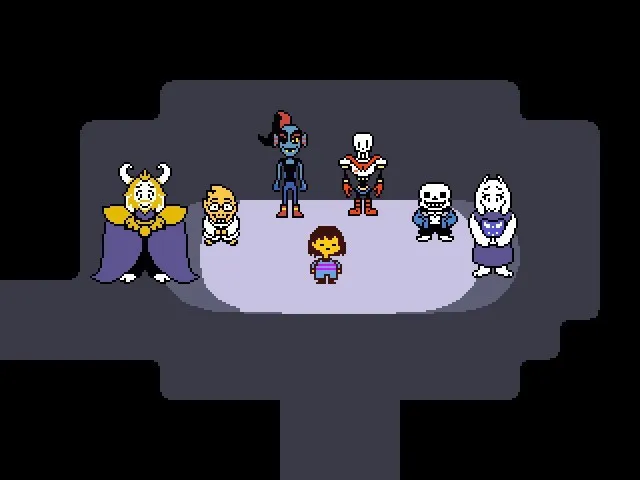
Прежде чем вы узнаете, как включить режим разработчика в Undertale, вам стоит разобраться с тем, что вообще этот режим представляет собой в компьютерных играх. Его используют создатели игры, чтобы тестировать геймплей и различные функции проекта, при этом не тратя на это очень много времени. Именно поэтому в большинстве компьютерных игр нет такого режима. Разработчики удаляют его, прежде чем выпустить свой проект в продажу. Однако в некоторых случаях они просто блокируют его, и если вы найдете соответствующий способ, то сможете разблокировать и использовать его. Собственно говоря, именно разговор об этом и является целью данной статьи, в которой вы узнаете, как включить режим разработчика в Undertale.
«Симс 3» — это очень интересная и увлекательная игра, которая позволяет вам прожить чужую жизнь. Она имеет довольно много отличий от предыдущей части, но у нее точно так же есть режим разработчика.
Содержание
Увеличивает скорость (нужно зажать кнопку)


Облегчение боёв
| Кнопка | Эффект |
| 1 | Уменьшает скорость (если очень медленно, то игра закроется) |
| 2 | Увеличивает скорость на 2х |
| 8 | Сокращает ход противника |
| 9 | Увеличивает ход противника |
| F | То же, что и 2 |
| W | Уменьшает FPS до 10 |
| Delete | Изменяет здоровье на 999 |
| F6 | При следующей атаке будет нанесено очень много урона |
| O + P | Включает пощаду (надо нажать на две кнопки одновременно) |
Специальные
Первая встреча с Сансом
Нажмите J, чтобы сделать эффект шутки. После этого игра закроется.
Крис в отражении
Если нажать пробел, то в отражении воды будет виден силуэт, похожий на Криса. При этом нельзя использовать зонтик, иначе ничего не сработает. На место где это происходит непрямо указывал разговор Обреченного, которому игрок принес зонт и также отсылал на леймотив: It’s Raining Somewhere Else
Кнопка Эффект
C Включает/выключает полёт Азриэля
Space Так же, как и C
G Лазер
B Молнии
W Сабли (снижает FPS на 10)
S Звёзды
H Гипер-атака
Бессмертная Андайн
Нельзя отпустить с помощью О+Р.
Undertale: Режим Разроботчика
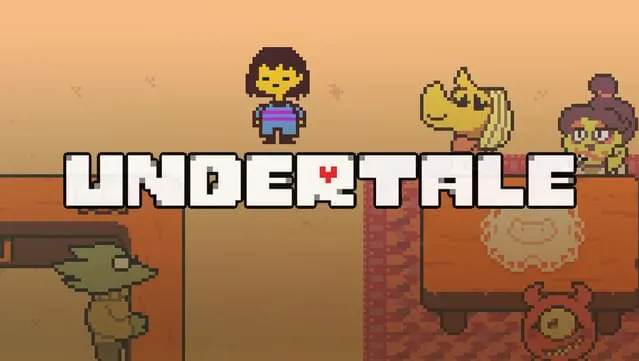
Режим разработчика можно включить, если поменять в строке 00725D8C (в версии 1.001), или 00752B20 (в версии 1.0), или 7748C4 (в версии v1.08) все 00 на 01 в data.win (для Linux assets/game.unx) с помощью специальной программы (к примеру, HxD на Windows или game.ios на Mac OS X).
Если вы играете на Steam-версии и у вас не работает этот способ, то попробуйте удалить файл steam_api.dll.
Кнопка Эффект
G Открывает пространственный сундук
G (работает только в лавке Темми) Даёт 5000G
O Позволяет взять вещи из сундука
I Положить вещи в сундук
S Позволяет сохраниться
L Загружает ваше сохранение
M Увеличивает Уровень Убийства(Murder Level) на 1
F Увеличивает FPS до 60
P Делает скорость комнаты быстрее
R Если нажать 7 раз, перезагрузит игру
U Меняет костюм протагониста
V Показывает границы комнаты
W Уменьшает FPS до 10
5 Увеличивает группу битв на 5
Backspace
Увеличивает скорость (нужно зажать кнопку)
Pg Up Увеличивает шаги на 100
Pg Down Делает атаку 989
End Включает начало рассказа двух Фроггитов (Флауи в пути Геноцида) из Нового Дома
Home Начинает бой в группе битв. По умолчанию 140 (Так Жаль) в версии 1.0 или 80 (Меттатон) в версии 1.001. Изменить 0x9F553C (в версии 1.0) или 0x9EB414 (в версии 1.001)
Insert Телепортирует в следующую комнату. Если протагонист находится в Реальной Лаборатории, то Insert телепортирует его в комнату 264 (только там не будет символов)
Delete Телепортирует в предыдущую комнату. Если протагонист находится в самом начале, вызывает экран загрузки
F3 Создаёт файл «system_information_962» в папке игры (последствия пути Геноцида)
F7 Добавляет 500G
F9 Останавливает всю музыку, которая играет
F10 Позволяет проходить сквозь стены (не объекты!), также позволяет ходить во время диалогов и кат-сцен
F11 Телепортирует в комнату room_water1
F12 Разрушает барьер (запускает последствия разрушения: если вы находитесь в комнатах, где должны появиться монстры с благодарной речью, то они там появятся, торговцы тоже меняют речь на ту, которая появляется после разрушения барьера). Причём процесс игры никак не меняется, и происходящие события будут соответствовать концовке, по которой вы идёте
R + 6 Телепортирует в room_ruins2
T + 6 Телепортирует к выходу из руин room_tundra1
W + 6 То же, что и F11
F + 6 Телепортирует в Хотленд (room_fire2)
E + 6 Телепортирует к Новому Дому (room_castle_front)
Y + 6 Телепорт к Реальной лаборатории (room_truelab_elevator)
Облегчение боёв
Кнопка Эффект
1 Уменьшает скорость (если очень медленно, то игра закроется)
2 Увеличивает скорость на 2х
8 Сокращает ход противника
9 Увеличивает ход противника
F То же, что и 2
W Уменьшает FPS до 10
Delete Изменяет здоровье на 999
F6 При следующей атаке будет нанесено очень много урона
O + P Включает пощаду (надо нажать на две кнопки одновременно)
Специальные
Первая встреча с Сансом
Нажмите J, чтобы сделать эффект шутки. После этого игра закроется.
Чара в отражении
Если нажать пробел, то в отражении воды будет виден кто-то, похожий на Чару. При этом нельзя использовать зонтик, иначе ничего не сработает.
Кнопка Эффект
Spacebar Перед следующей атакой будет сказано: «КОРОЛЬ ПОСТРИЖЁТ ИЗГОРОДЬ В ВИДЕ МОЕЙ УЛЫБКИ. », и после того, как ваша душа стала синей, некоторые диалоги также потерпят изменения
O Он просто скажет: «…»
Шайрена
Как включить режим разработчика в Deltarune?
- Зайдите в настройки и внизу списка откройте пункт «О телефоне» или «О планшете».
- В конце списка с данными о вашем устройстве найдите пункт «Номер сброки» (для некоторых телефонов, например, MEIZU — «Версия MIUI»).
- Начните многократно нажимать по этому пункту.
Что дает режим разработчика на андроид?
Режим разработчика на Android – это специальный набор функций, который по умолчанию неактивен и скрыт. После активации он открывает доступ к набору вспомогательных настроек и возможностей.
Как включить настройки для разработчиков? Перейдите в Настройки > О телефоне > Версия MIUI. Нажмите 5-7 раз по версии MIUI. Появится всплывающее окно, которое сообщит, что вы включили режим для разработчиков (вы – разработчик).








